Pagina de pornire > Copiere > Copierea pe ambele feţe ale hârtiei (copiere faţă-verso)
Copierea pe ambele feţe ale hârtiei (copiere faţă-verso)
- Înainte de a începe copierea față-verso, trebuie să alegeți un aspect de copiere față-verso dintre opțiunile enumerate mai jos.
- Aspectul documentului original determină aspectul de copiere faţă-verso pe care ar trebui să-l alegeţi.
- Utilizați fereastra de sticlă a scanerului pentru a copia manual față-verso un document față-verso.
Puteţi utiliza numai hârtie simplă format A4, A5 sau Letter.
- Tip portret
- Din 1 faţă în faţă-verso (inversare pe lungime)
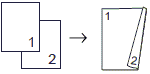
- Din 1 faţă în faţă-verso (inversare pe lăţime)
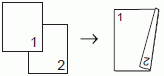
- Din faţă-verso în faţă-verso
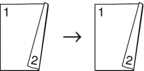
- Tip peisaj
- Din 1 faţă în faţă-verso (inversare pe lungime)
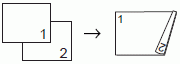
- Din 1 faţă în faţă-verso (inversare pe lăţime)

- Din faţă-verso în faţă-verso
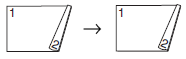
DCP-T530DW/DCP-T535DW/DCP-T536DW/DCP-T730DW/DCP-T735DW/DCP-T830DW/DCP-T835DW
- Apăsați pe
 sau pe
sau pe  pentru a selecta numărul de copii.
pentru a selecta numărul de copii. - Apăsaţi pe Copy/Scan Options (Opțiuni copiere/scanare).
- Pentru a sorta copii multiple, apăsaţi pe
 sau pe
sau pe  pentru a selecta următoarele:
pentru a selecta următoarele: - Selectați opțiunea [Stivuire/Sort.]. Apăsaţi pe OK.
- Selectați opțiunea [Sort.]. Apăsaţi pe OK.
- Apăsați pe
 sau pe
sau pe  pentru a selecta opțiunea [Faţă-verso]. Apăsaţi pe OK.
pentru a selecta opțiunea [Faţă-verso]. Apăsaţi pe OK. - Efectuaţi una dintre următoarele operaţii:
Pentru a face copii față-verso de pe un document imprimat pe o singură parte, apăsați pe
 sau pe
sau pe  pentru a selecta următoarele:
pentru a selecta următoarele: - Pentru a modifica opțiunile de dispunere ale documentului, selectați [Aspect]. Apăsaţi pe OK.
- Selectați opțiunea [Pliere lat lun.] sau [Pliere lat scu.]. Apăsaţi pe OK.
- Selectaţi [1faţă ⇒ faţ-ver]. Apăsaţi pe OK.
- Pentru a copia manual față-verso un document față-verso, așezați documentul pe fereastra de scanare, apăsați pe
 sau
sau  pentru a selecta opțiunea [2f⇒ 2f]. Apăsaţi pe OK.
pentru a selecta opțiunea [2f⇒ 2f]. Apăsaţi pe OK.
- Apăsaţi pe Mono Start (Start Mono) sau pe Colour Start (Start Color). Dacă aţi așezat documentul în unitatea ADF (numai pentru modelele cu unitate ADF), aparatul va scana paginile şi va începe imprimarea.
- Dacă utilizați fereastra de sticlă a scanerului, repetați următorii pași pentru fiecare pagină a documentului:
- Aşezaţi pagina următoare pe sticla scanerului, apoi apăsaţi pe
 pentru a scana pagina.
pentru a scana pagina. - După scanarea tuturor paginilor, apăsaţi pe
 pentru a începe imprimarea.
pentru a începe imprimarea.
NU atingeți pagina imprimată decât după ce aceasta a ieșit complet din imprimantă. Aparatul imprimă prima parte, extinde hârtia, apoi o retrage pentru a imprima pe verso.
Așteptați până când hârtia este așezată în tava de ieșire pentru a o ridica.
Dacă apar tipărituri pătate sau dacă hârtia se blochează, urmați instrucțiunile de mai jos:
- Apăsaţi pe Menu (Meniu).
- Selectați opțiunea [Întreţinere]. Apăsaţi pe OK.
- Selectaţi [Opţ.imprimare]. Apăsaţi pe OK.
- Selectați opțiunea [Reduc.pătare]. Apăsaţi pe OK.
- Modificați setările. Apăsaţi pe OK.

 Informaţii similare: Modificați opțiunile de imprimare pentru îmbunătățirea rezultatelor obținute la imprimare
Informaţii similare: Modificați opțiunile de imprimare pentru îmbunătățirea rezultatelor obținute la imprimare
MFC-T930DW/MFC-T935DW
- Apăsaţi pe
 (Copy (Copiere)).
(Copy (Copiere)). - Introduceţi numărul de copii utilizând tastatura numerică.
- Pentru a sorta copii multiple, apăsaţi pe
 sau pe
sau pe  pentru a selecta următoarele:
pentru a selecta următoarele: - Selectați opțiunea [Stivuire/Sort.]. Apăsaţi pe OK.
- Selectați opțiunea [Sort.]. Apăsaţi pe OK.
- Apăsați pe
 sau pe
sau pe  pentru a selecta opțiunea [Copiere duplex]. Apăsaţi pe OK.
pentru a selecta opțiunea [Copiere duplex]. Apăsaţi pe OK. - Efectuaţi una dintre următoarele operaţii:
Pentru a face copii față-verso de pe un document imprimat pe o singură parte, apăsați pe
 sau pe
sau pe  pentru a selecta următoarele:
pentru a selecta următoarele: - Pentru a modifica opțiunile de dispunere ale documentului, selectați [Aspect]. Apăsaţi pe OK.
- Selectați opțiunea [Pliere latură lungă] sau [Pliere latură scurtă]. Apăsaţi pe OK.
- Selectaţi [1 fată⇒2 feţe]. Apăsaţi pe OK.
- Pentru a copia manual față-verso un document față-verso, așezați documentul pe fereastra de scanare, apăsați pe
 sau
sau  pentru a selecta opțiunea [2 feţe⇒2 feţe]. Apăsaţi pe OK.
pentru a selecta opțiunea [2 feţe⇒2 feţe]. Apăsaţi pe OK.
- Apăsaţi pe Mono Start (Start Mono) sau pe Colour Start (Start Color). Dacă aţi așezat documentul în unitatea ADF (numai pentru modelele cu unitate ADF), aparatul va scana paginile şi va începe imprimarea.
- Dacă utilizați fereastra de sticlă a scanerului, repetați următorii pași pentru fiecare pagină a documentului:
- Aşezaţi pagina următoare pe sticla scanerului, apoi apăsaţi pe
 pentru a scana pagina.
pentru a scana pagina. - După scanarea tuturor paginilor, apăsaţi pe
 pentru a începe imprimarea.
pentru a începe imprimarea.
NU atingeți pagina imprimată decât după ce aceasta a ieșit complet din imprimantă. Aparatul imprimă prima parte, extinde hârtia, apoi o retrage pentru a imprima pe verso.
Așteptați până când hârtia este așezată în tava de ieșire pentru a o ridica.
Dacă apar tipărituri pătate sau dacă hârtia se blochează, urmați instrucțiunile de mai jos:
- Apăsați pe
 (Cerneală).
(Cerneală). - Selectaţi [Opţiuni imprimare]. Apăsaţi pe OK.
- Selectați opțiunea [Reducere pătare]. Apăsaţi pe OK.
- Modificați setările. Apăsaţi pe OK.

 Informaţii similare: Modificați opțiunile de imprimare pentru îmbunătățirea rezultatelor obținute la imprimare
Informaţii similare: Modificați opțiunile de imprimare pentru îmbunătățirea rezultatelor obținute la imprimare



